Faililaiendite kuvamine või peitmine opsüsteemis Windows 8.1
Vaikimisi ei näita Windows 8.1 failihaldur, rakendus File Explorer (varem tuntud kui Windows Explorer) enamiku failitüüpide faililaiendeid. See on turvarisk, kuna igaüks võib saata teile pahatahtliku faili nimega "Runme.txt.exe", kuid Windows peidab faili .exe osa, nii et kogenematu kasutaja võib faili kogemata avada, arvates, et tegemist on tekstifailiga ja pahavara nakatab tema või tema arvutisse.
Selles artiklis vaatleme, kuidas seda käitumist muuta nii, et faililaiendid oleksid alati kuvatud, ja boonusena ka meie Samuti uurime, kuidas saame sundida File Explorerit alati konkreetse faili faililaiendeid näitama või peitma tüüp.
Reklaam
Operatsioonisüsteemis Windows 8.1 on mõned valikud, mis võimaldavad teil faililaiendeid File Exploreris kuvada või peita. Uurime neid kõiki.
Esimene võimalus on kaasaegses Ribboni liideses. Sellel on vahekaardil Vaade märkeruut failinimelaiendite sisse- ja väljalülitamiseks.
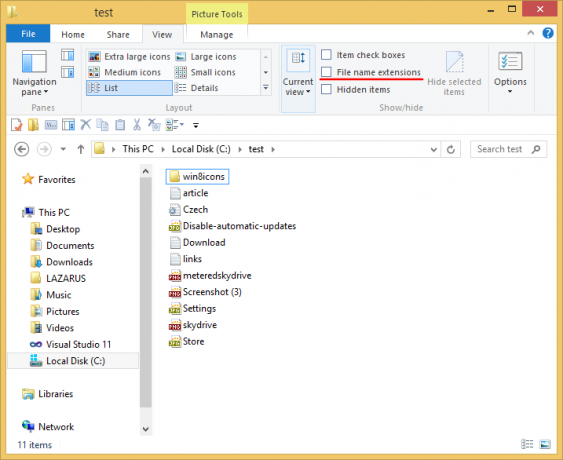
Märkige linnuke Failinime laiendused märkeruut ja kuvatakse need kohe:
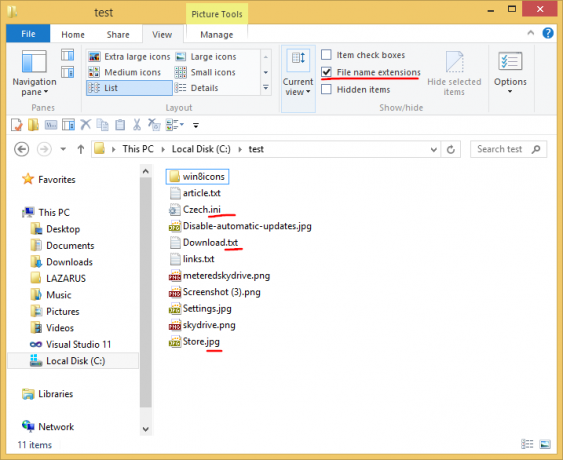
Üsna lihtne, eks? Vaatame teist meetodit, mis on kasulik ka Windows 7 ja Windows XP/Vista kasutajatele.
Teine võimalus on juhtpaneeli kaustasuvandites. Kaustasuvanditele pääsete juurde ka File Exploreri lindi vahekaardilt Vaade. Kui kasutate operatsioonisüsteemi Windows 7 või Windowsi varasemaid versioone, vajutage menüü Tööriistad kuvamiseks Alt ja seejärel T. Menüüs Tööriistad näete kaustade valikuid.
Ekraanile ilmub kausta valikute dialoog:
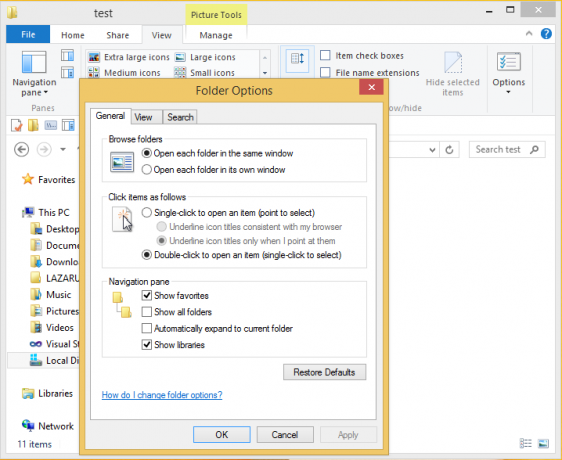
Siin lülituge vahekaardile Vaade ja tühjendage märkeruut Peida tuntud faili laiendidtüübid märkeruut.
Tulemus on sama – laiendused lülitatakse sisse.
Võite märgata, et mõnel failil, näiteks DLL-failidel, kuvatakse File Exploreris laiendid isegi siis, kui olete laiendused välja lülitanud. Alloleval ekraanipildil näete seda Failinime laiendid märkeruut on märkimata, kuid *.dll-failide laiendused on nähtavad.
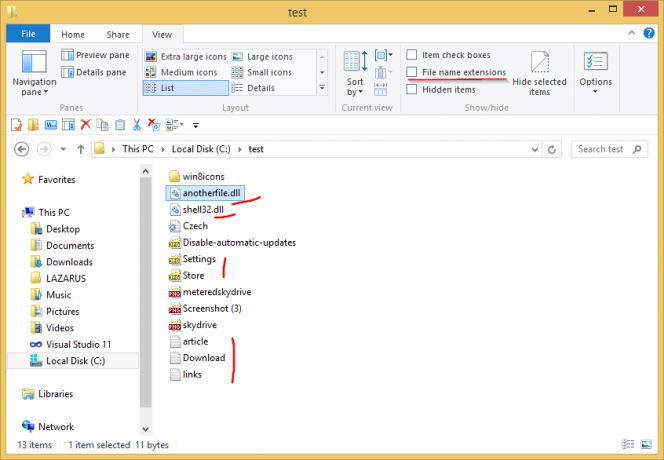
Kas see tähendab, et laienduse säte on dll-failidest katki? Ei.
Windowsis on võimalik sundida File Explorerit peitma või kuvama konkreetse failitüübi faililaiendeid. Seda saab teha registriredaktori abil. Näiteks teeme EXE-failide faililaiendi alati nähtavaks. Vaadake järgmist pilti:

Üks kahest failist on EXE-fail ja teine on ikoonifail (.ICO). Kui faililaiendid on peidetud, näevad need Exploreri aknas välja täiesti ühesugused.
File Exploreri sundimiseks kuvama EXE-failide faililaiendit, peate tegema järgmist.
- Avage registriredaktor. Kui te ei ole registriredaktori rakendusega tuttav, siin on teie jaoks suurepärane artikkel.
- Liikuge järgmisele klahvile:
HKEY_CLASSES_ROOT\.exe
Näpunäide: saate pääsete juurde ühe klõpsuga mis tahes soovitud registrivõtmele.
- Vaadake paremat külge ja vaadake vaikeväärtust. Selle väärtusandmed on exefile.

Seda väärtust nimetatakse ProgID ja see suunab meid HKCR võtme nõutavale alamvõtmele, st.
HKEY_CLASSES_ROOT\exefile
Avage see alamvõti ja looge siia tühi stringi väärtus nimega AlwaysShowExt:

- Nüüd logige oma Windowsi seansist välja ja logige tagasi või lihtsalt sisse taaskäivitage Exploreri kest.
Saate järgmised muudatused:
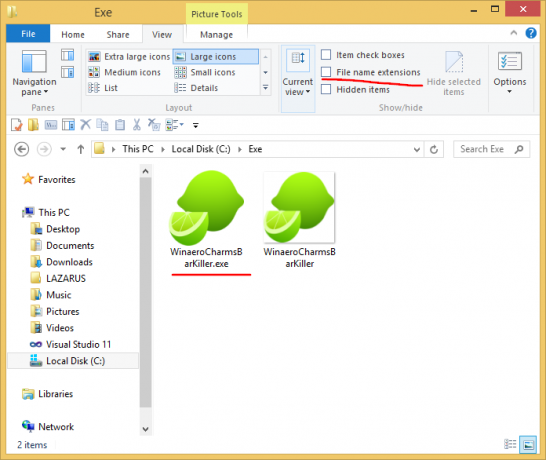
Ülaltoodud pildilt näete, et *.exe-failide laiendid on nüüd alati nähtavad, isegi kui need on muude failitüüpide puhul välja lülitatud.
Proovime nüüd teha vastupidist ja sundida File Explorerit alati *.exe-failide laiendit peitma, isegi kui faililaiendid on lubatud.
- Kustutage samas registrivõtmes HKEY_CLASSES_ROOT\exefile väärtus AlwaysShowExt ja looge uus tühi stringi väärtus nimega NeverShowExt
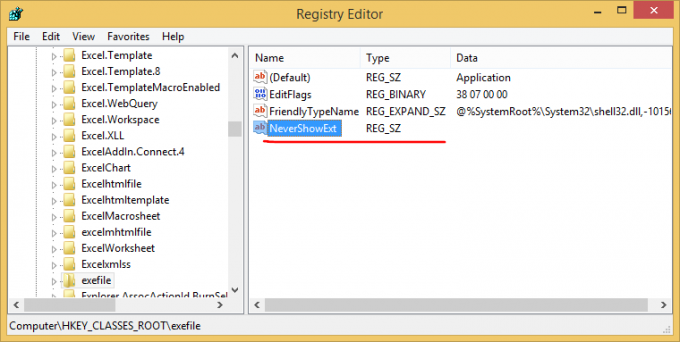
- Jälle taaskäivitage Exploreri kest. *.exe-failide faililaiend on alati peidetud, isegi kui lülitate muude failitüüpide faililaiendid sisse:
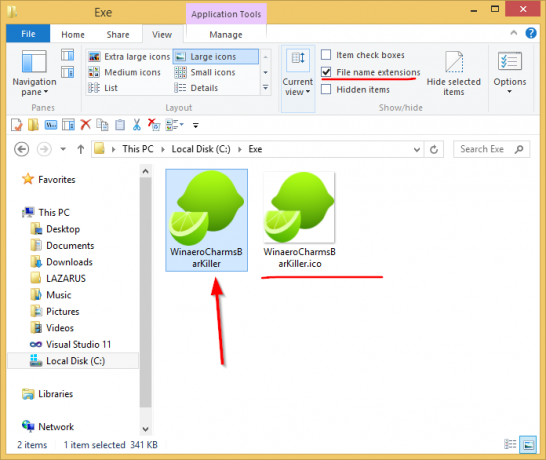
Nende lihtsate näpunäidete abil saate juhtida iga failitüübi faililaiendeid, mida soovite näidata või peita. See trikk töötab kõigis kaasaegsetes Windowsi versioonides, sealhulgas XP, Vista ja Windows 7.

